Excel文本型格式快速转化为数字的方法
时间:2023-09-20 14:16:04作者:极光下载站人气:28
excel是很多小伙伴都在使用的一款表格文档编辑程序,在这款程序中我们可以对表格中的数据进行计算、排序以及筛选等各种操作。在对表格中的数据进行计算时,有的小伙伴可能会发现公式或函数无法使用的情况,这可能是数据的文本型格式导致的,想要解决该问题,我们可以选中数据,然后将其复制,接着在粘贴工具的下拉列表中点击选择性粘贴选项,最后在选择性粘贴的弹框中点击数值选项,再点击确定选项即可。有的小伙伴可能不清楚具体的操作方法,接下来小编就来和大家分享一下Excel文本型格式快速转化为数字的方法。
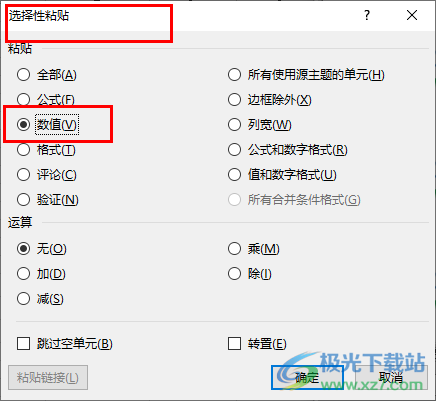
方法步骤
1、第一步,我们右键单击一个表格文档,然后先点击“打开方式”选项,再选择“Excel”选项
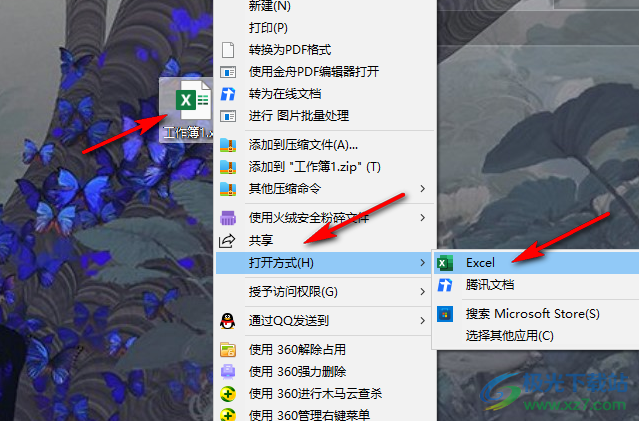
2、第二步,进入Excel页面之后,我们先选中文本格式的数据,然后右键单击选择“复制”
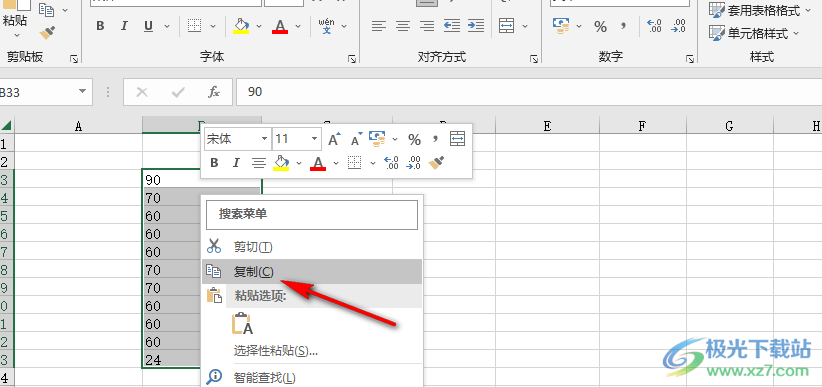
3、第三步,接着我们点击一个空白单元格,然后在“开始”的子工具栏中打开“粘贴”下的箭头图标
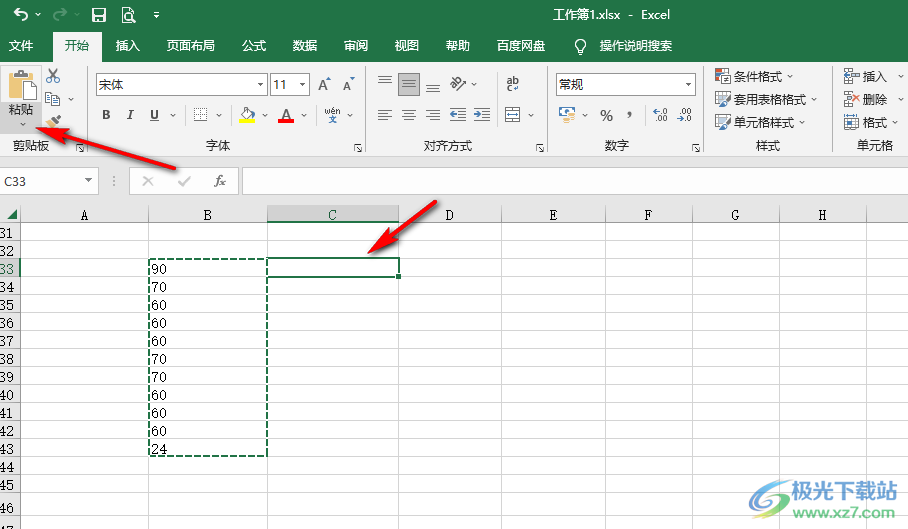
4、第四步,打开箭头图标之后,我们在下拉列表中点击打开“选择性粘贴”选项
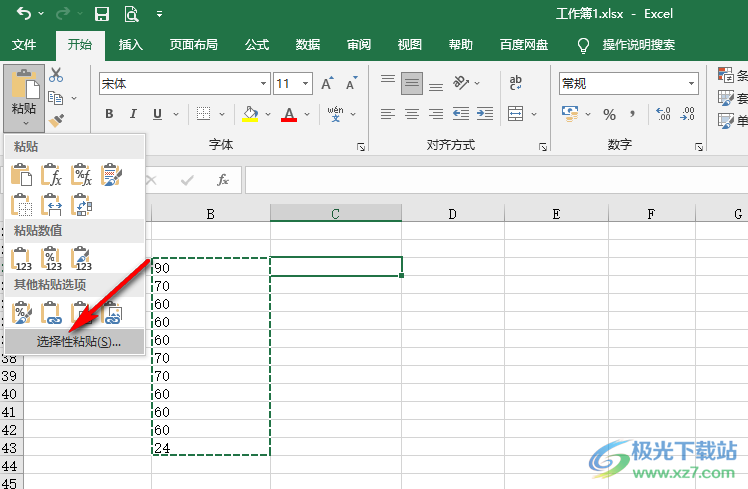
5、第五步,打开选择性粘贴弹框中,我们在该页面中先点击“数值”选项,再点击确定即可
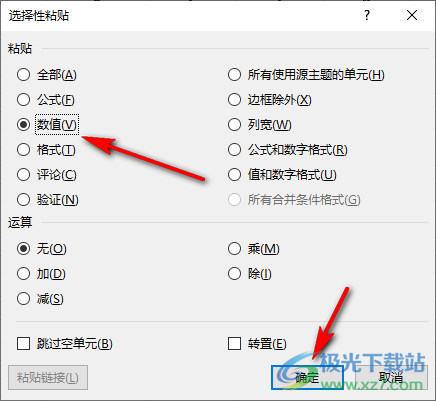
以上就是小编整理总结出的关于Excel文本型格式快速转化为数字的方法,我们在Excel中选中数据并右键单击选择复制选项,接着在粘贴工具的下拉列表中点击选择性粘贴选项,最后在弹框中选择数值选项,再点击确定选项即可,感兴趣的小伙伴快去试试吧。

大小:60.68 MB版本:1.1.2.0环境:WinXP, Win7, Win10
- 进入下载
相关推荐
相关下载
热门阅览
- 1百度网盘分享密码暴力破解方法,怎么破解百度网盘加密链接
- 2keyshot6破解安装步骤-keyshot6破解安装教程
- 3apktool手机版使用教程-apktool使用方法
- 4mac版steam怎么设置中文 steam mac版设置中文教程
- 5抖音推荐怎么设置页面?抖音推荐界面重新设置教程
- 6电脑怎么开启VT 如何开启VT的详细教程!
- 7掌上英雄联盟怎么注销账号?掌上英雄联盟怎么退出登录
- 8rar文件怎么打开?如何打开rar格式文件
- 9掌上wegame怎么查别人战绩?掌上wegame怎么看别人英雄联盟战绩
- 10qq邮箱格式怎么写?qq邮箱格式是什么样的以及注册英文邮箱的方法
- 11怎么安装会声会影x7?会声会影x7安装教程
- 12Word文档中轻松实现两行对齐?word文档两行文字怎么对齐?
网友评论